Snadný a rychlý průvodce rootnutím systému Android

Po rootnutí telefonu s Androidem máte plný přístup k systému a můžete spouštět mnoho typů aplikací, které vyžadují root přístup.
Nová funkce od Microsoftu usnadňuje anonymní otevírání sdílených souborů v systému Android bez nutnosti přihlašování k účtu. Díky této funkci Microsoft usnadňuje uživatelům systému Android život a zlepšuje spolupráci v práci, protože můžete otevírat dokumenty aplikací Word, Excel nebo PowerPoint, aniž byste se museli registrovat do ekosystému Microsoftu. Následující článek vás provede kroky, jak tuto novou funkci používat bez jakýchkoli potíží.
Obsah
Toto je způsob, jakým Microsoft vyvažuje funkce sdílení souborů na Disku Google. Před touto aktualizací jste k otevírání sdílených souborů Office v systému Android potřebovali účet Microsoft, což bylo problematické, pokud jste nepoužívali služby Microsoftu.
Nyní můžete v systému Android otevírat sdílené soubory anonymně. To zlepšuje spolupráci tím, že vám umožňuje posílat soubory komukoli – přátelům, kolegům nebo klientům – bez nutnosti přihlašování/registrace.
Tato funkce je k dispozici na iPhonu a iPadu a příjemci mají přístup pouze pro zobrazení prostřednictvím odkazu na OneDrive nebo SharePoint, což zjednodušuje práci. Mohou se však přihlásit a upravovat nebo komentovat.
Tato funkce je ideální pro přístup na cestách, protože si můžete rychle prohlížet dokumenty bez nutnosti přihlašování ke svému účtu. Pokud však chcete soubor sdílet, můžete se podívat na kroky pro používání funkce Sdílení v okolí v systému Android.
Chcete-li anonymně otevírat sdílené soubory Office v systému Android, potřebujete několik věcí:
Pokud používáte podnikový účet, přečtěte si, jak používat Microsoft Drop k bezproblémovému sdílení souborů.
Otevřete soubor aplikace Microsoft Word , Microsoft Excel nebo Microsoft PowerPoint a klikněte na tlačítko Sdílet v pravém horním rohu.
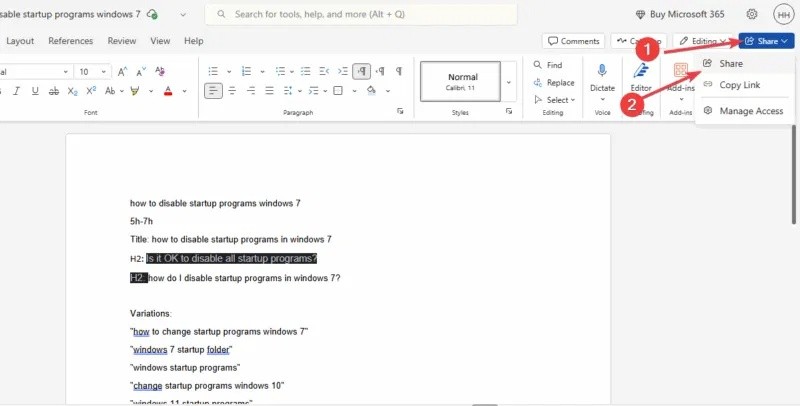
Vyberte Nastavení odkazu .
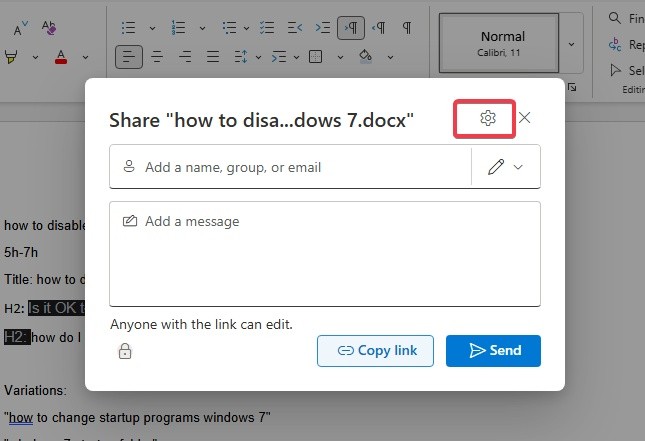
Vyberte možnost Kdokoli . V části Další nastavení vyberte možnost Kdokoli s odkazem může zobrazit nebo Kdokoli s odkazem může upravovat . Poté kliknutím na tlačítko Použít potvrďte nastavení.
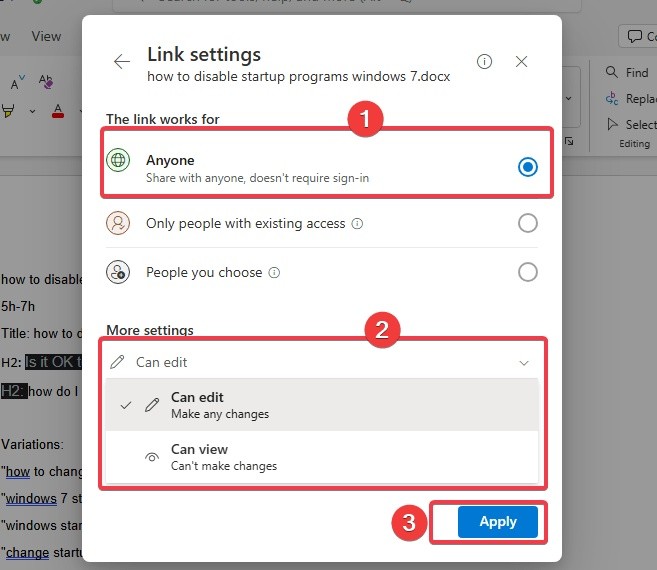
Zadejte e-mail příjemce a klepněte na Odeslat nebo zkopírujte odkaz pro ruční sdílení prostřednictvím textové zprávy nebo aplikace sociálních médií.
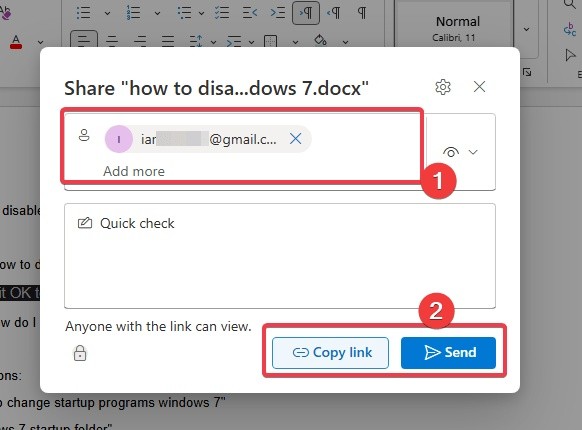
Chcete-li anonymně otevřít sdílený soubor Office v systému Android, obdržíte odkaz e-mailem, textovou zprávou nebo libovolnou aplikací pro zasílání zpráv.
Klepnutím na odkaz jej otevřete. Odkaz se otevře přímo ve vaší aplikaci Microsoft 365 nebo v konkrétní aplikaci Office pro daný dokument. V závislosti na vašich oprávněních si můžete soubor zobrazit nebo upravit.
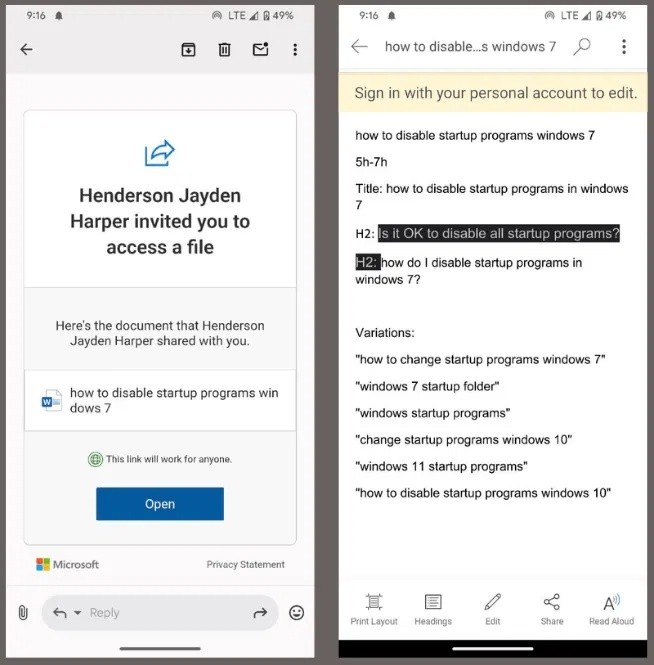
Poznámka : Vyzkoušejte tyto tipy, abyste zůstali v bezpečí a ochránili své soukromí v systému Android při přijímání souborů z nedůvěryhodných zdrojů.
Pokud máte rádi bezplatné funkce, můžete se dozvědět, proč by se předplatné Microsoft 365 mohlo vyplatit.
Otevírání sdílených souborů Office v systému Android je díky nejnovější aktualizaci od Microsoftu snadné anonymně. K dokumentům, tabulkám a prezentacím můžete snadno přistupovat i bez účtu Microsoft. Vyzkoušejte to a dejte nám vědět své výsledky v komentářích níže!
Po rootnutí telefonu s Androidem máte plný přístup k systému a můžete spouštět mnoho typů aplikací, které vyžadují root přístup.
Tlačítka na vašem telefonu s Androidem neslouží jen k nastavení hlasitosti nebo probuzení obrazovky. S několika jednoduchými úpravami se z nich mohou stát zkratky pro rychlé pořízení fotografie, přeskakování skladeb, spouštění aplikací nebo dokonce aktivaci nouzových funkcí.
Pokud jste si v práci nechali notebook a musíte poslat šéfovi naléhavou zprávu, co byste měli dělat? Použijte svůj chytrý telefon. Ještě sofistikovanější je proměnit telefon v počítač pro snazší multitasking.
Android 16 má widgety pro zamykací obrazovku, které vám umožňují měnit zamykací obrazovku dle libosti, díky čemuž je zamykací obrazovka mnohem užitečnější.
Režim Obraz v obraze v systému Android vám pomůže zmenšit video a sledovat ho v režimu obraz v obraze, takže video budete moci sledovat v jiném rozhraní, abyste mohli dělat i jiné věci.
Úprava videí na Androidu bude snadná díky nejlepším aplikacím a softwaru pro úpravu videa, které uvádíme v tomto článku. Ujistěte se, že budete mít krásné, kouzelné a elegantní fotografie, které můžete sdílet s přáteli na Facebooku nebo Instagramu.
Android Debug Bridge (ADB) je výkonný a všestranný nástroj, který vám umožňuje dělat mnoho věcí, jako je vyhledávání protokolů, instalace a odinstalace aplikací, přenos souborů, rootování a flashování vlastních ROM, vytváření záloh zařízení.
S aplikacemi s automatickým klikáním. Při hraní her, používání aplikací nebo úkolů dostupných na zařízení nebudete muset dělat mnoho.
I když neexistuje žádné magické řešení, malé změny ve způsobu nabíjení, používání a skladování zařízení mohou výrazně zpomalit opotřebení baterie.
Telefon, který si mnoho lidí v současnosti oblíbilo, je OnePlus 13, protože kromě špičkového hardwaru disponuje také funkcí, která existuje již desítky let: infračerveným senzorem (IR Blaster).
Google Play je pohodlný, bezpečný a funguje dobře pro většinu lidí. Existuje však celý svět alternativních obchodů s aplikacemi – některé nabízejí otevřenost, jiné upřednostňují soukromí a některé jsou jen zábavnou změnou tempa.
TWRP umožňuje uživatelům ukládat, instalovat, zálohovat a obnovovat firmware na svých zařízeních, aniž by se museli obávat ovlivnění stavu zařízení při rootování, flashování nebo instalaci nového firmwaru na zařízeních Android.
Pokud si myslíte, že své zařízení Galaxy dobře znáte, Good Lock vám ukáže, co všechno toho dokáže.
Většina z nás se k nabíjecímu portu smartphonu chová, jako by jeho jediným úkolem bylo udržovat baterii naživu. Ale tento malý port je mnohem výkonnější, než si myslíme.
Pokud vás už nebaví obecné tipy, které nikdy nefungují, zde je několik, které tiše mění způsob, jakým fotografujete.
Většina dětí si raději hraje než se učí. Tyto mobilní hry, které jsou zároveň vzdělávací i zábavné, však malé děti zaujmou.
Podívejte se na Digitální pohodu na svém telefonu Samsung a zjistěte, kolik času trávíte během dne na telefonu!
Aplikace pro falešné hovory vám pomůže vytvářet hovory z vašeho vlastního telefonu, abyste se vyhnuli nepříjemným a nechtěným situacím.
Pokud chcete svůj telefon skutečně ochránit, je načase, abyste ho začali zamykat, abyste zabránili krádeži a zároveň jej ochránili před hackerskými útoky a podvody.
USB port na vašem telefonu Samsung slouží k více než jen nabíjení. Od proměny telefonu ve stolní počítač až po napájení jiných zařízení, tyto málo známé aplikace změní způsob, jakým své zařízení používáte.
Po rootnutí telefonu s Androidem máte plný přístup k systému a můžete spouštět mnoho typů aplikací, které vyžadují root přístup.
Tlačítka na vašem telefonu s Androidem neslouží jen k nastavení hlasitosti nebo probuzení obrazovky. S několika jednoduchými úpravami se z nich mohou stát zkratky pro rychlé pořízení fotografie, přeskakování skladeb, spouštění aplikací nebo dokonce aktivaci nouzových funkcí.
Pokud jste si v práci nechali notebook a musíte poslat šéfovi naléhavou zprávu, co byste měli dělat? Použijte svůj chytrý telefon. Ještě sofistikovanější je proměnit telefon v počítač pro snazší multitasking.
Android 16 má widgety pro zamykací obrazovku, které vám umožňují měnit zamykací obrazovku dle libosti, díky čemuž je zamykací obrazovka mnohem užitečnější.
Režim Obraz v obraze v systému Android vám pomůže zmenšit video a sledovat ho v režimu obraz v obraze, takže video budete moci sledovat v jiném rozhraní, abyste mohli dělat i jiné věci.
Úprava videí na Androidu bude snadná díky nejlepším aplikacím a softwaru pro úpravu videa, které uvádíme v tomto článku. Ujistěte se, že budete mít krásné, kouzelné a elegantní fotografie, které můžete sdílet s přáteli na Facebooku nebo Instagramu.
Android Debug Bridge (ADB) je výkonný a všestranný nástroj, který vám umožňuje dělat mnoho věcí, jako je vyhledávání protokolů, instalace a odinstalace aplikací, přenos souborů, rootování a flashování vlastních ROM, vytváření záloh zařízení.
S aplikacemi s automatickým klikáním. Při hraní her, používání aplikací nebo úkolů dostupných na zařízení nebudete muset dělat mnoho.
I když neexistuje žádné magické řešení, malé změny ve způsobu nabíjení, používání a skladování zařízení mohou výrazně zpomalit opotřebení baterie.
Telefon, který si mnoho lidí v současnosti oblíbilo, je OnePlus 13, protože kromě špičkového hardwaru disponuje také funkcí, která existuje již desítky let: infračerveným senzorem (IR Blaster).
















